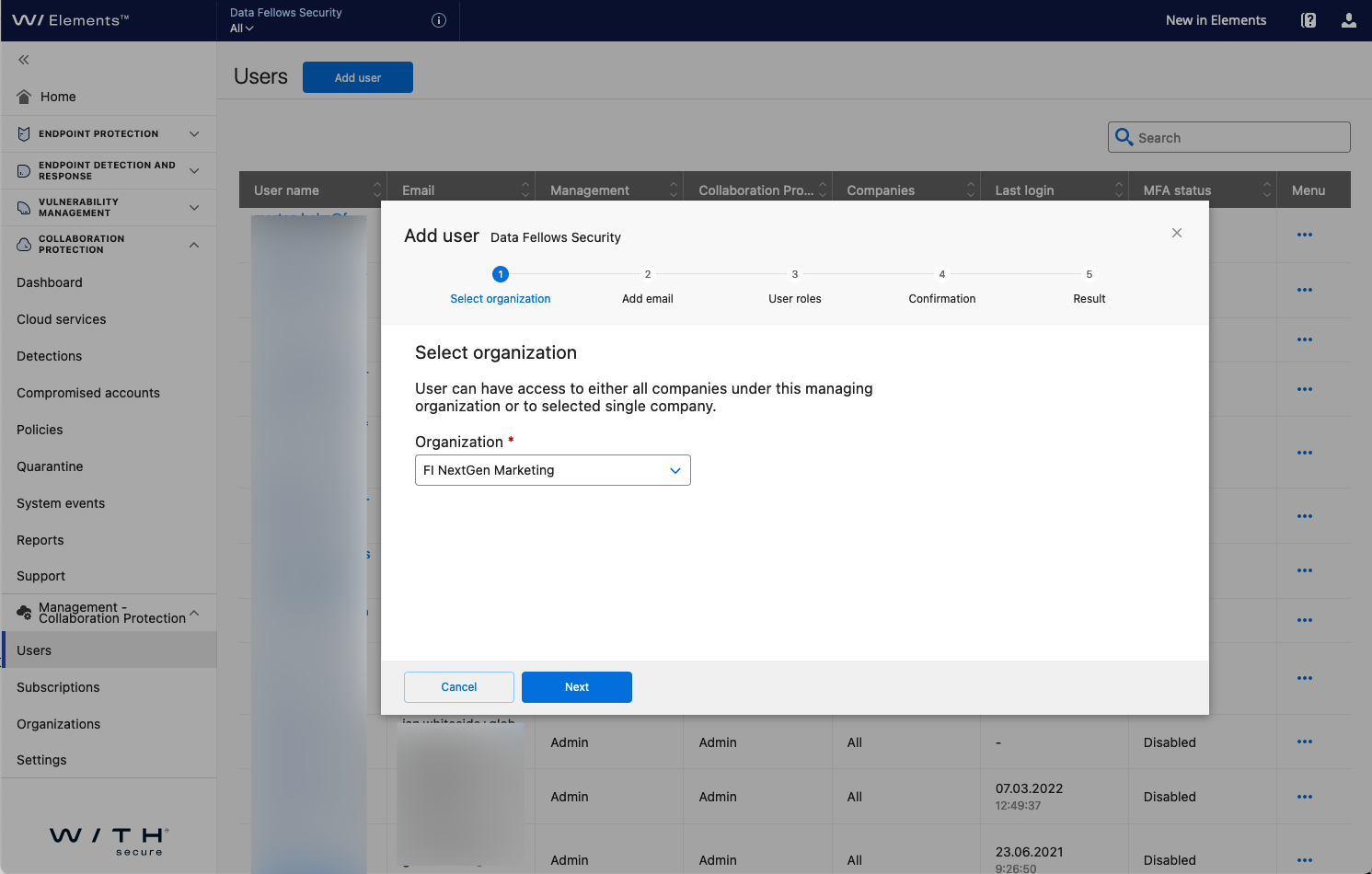Elements Collaboration Protection
Ohjeet yritystuotteiden käyttöönottoon
WithSecure™ Collaboration Protectionin käyttöönotto
Ohje 1: Asiakkaille, jotka hallinoivat WithSecure™ Elements Collaboration Protectionia omassa yrityksessään
Vaihe 1 - Luo ensimmäinen WithSecure™ Business -tili
Siirry osoitteeseen https://elements.withsecure.com/self-register ja anna sähköpostiosoitteesi ja tilauksen yhteydessä saamasi tilausavain luodaksesi ensimmäisen hallintatilin:
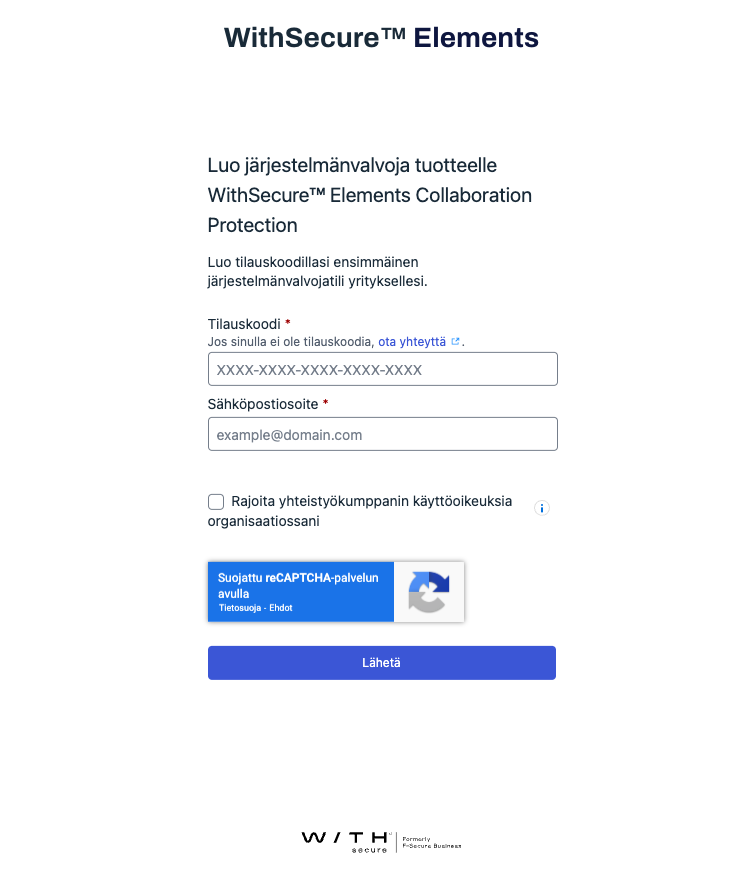
Jos haluat, että kumppani, jolta olet ostanut tilauksen, voi käyttää ja hallita tuotetta puolestasi, jätä "Rajoita kumppanin käyttöoikeuksia organisaatiossani" valitsematta. Muussa tapauksessa tämän vaihtoehdon ottaminen käyttöön tarkoittaa, että vain yrityksellesi luodut yksittäiset järjestelmänvalvojatilit voivat käyttää ja hallita tuotetta.
Vaihe 2 - Kirjaudu sisään Elements Security Centeriin ja lisää yhteys pilvipalveluun.
Kun olet luonut yritystilin, käytä WithSecure™ Elements Security Centeriä tuotteen hallintaan. Kaikki tuoteasetukset ovat sivupalkin Collaboration Protection -kohdassa.
Aloita valitsemalla sivupalkista Pilvipalvelut ja noudata ohjeita liittääksesi ratkaisun Microsoft 365 -tilaukseen.
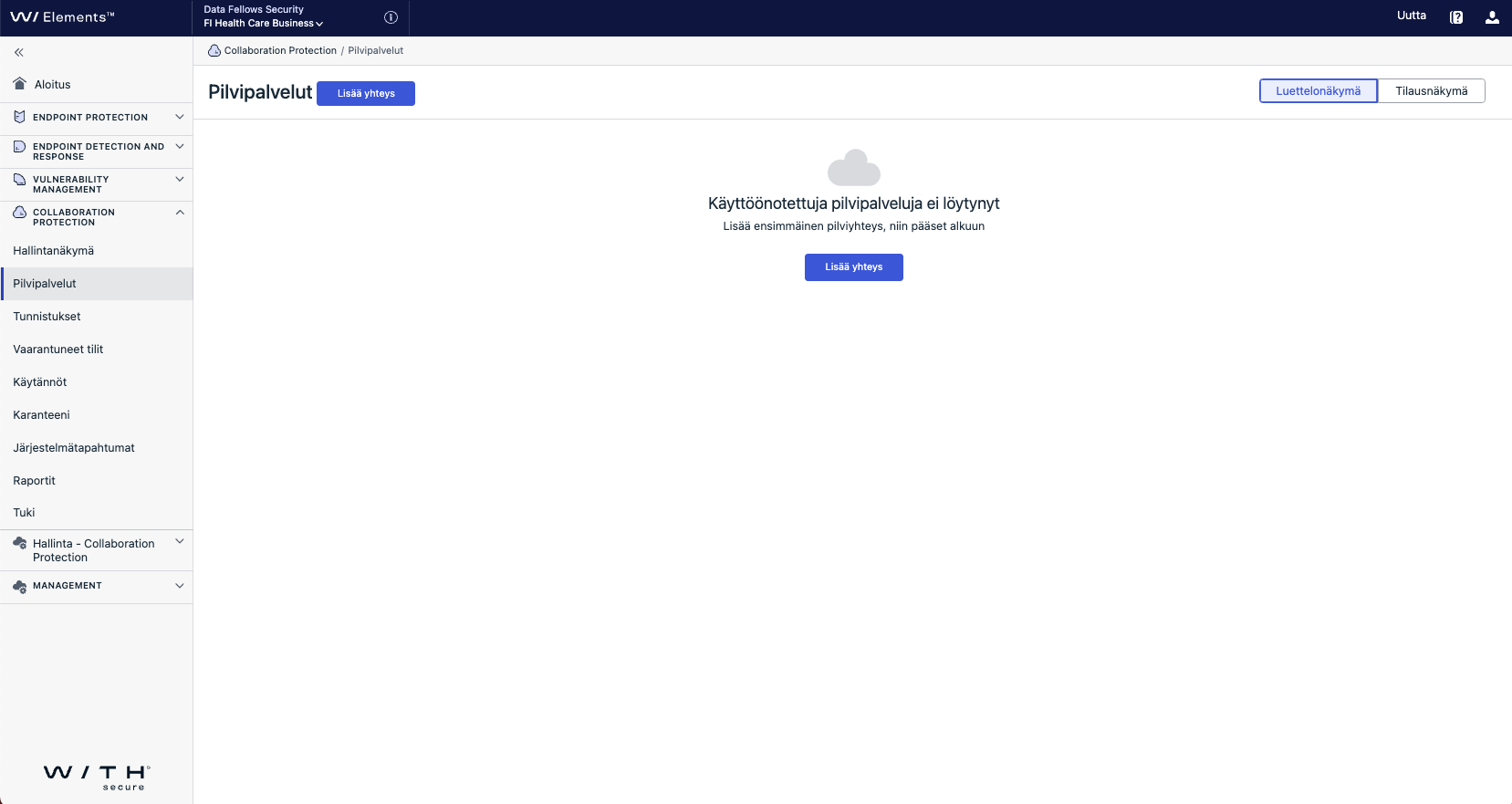
Jotta voit jatkaa, tarvitset Microsoft 365 -tilauksesi tiedot ja ylläpitäjän tunnukset, jotta voit valtuuttaa yhteyden:
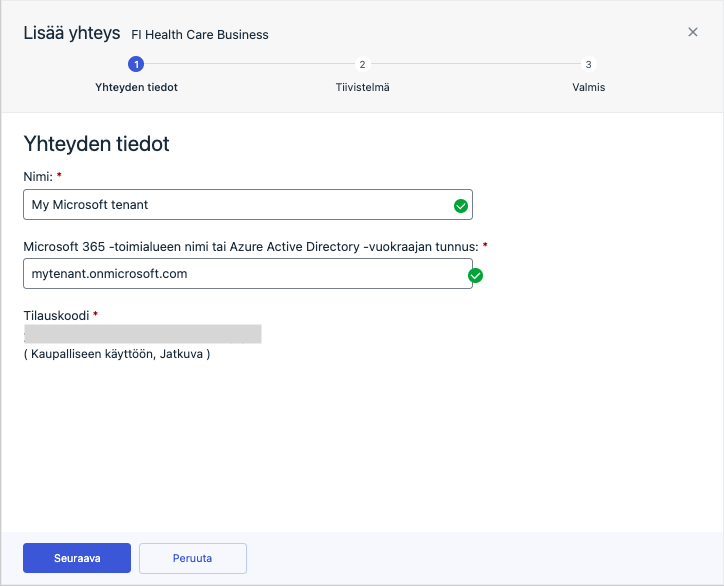
Vaihe 3 - Ylimääräisten järjestelmänvalvojatilien luominen muille käyttäjille organisaatiossasi.
Voit luoda uuden järjestelmänvalvojatilin valitsemalla Elements Security Centerin sivupalkissa Hallinta - Collaboration Protection > Käyttäjät > Lisää käyttäjä:
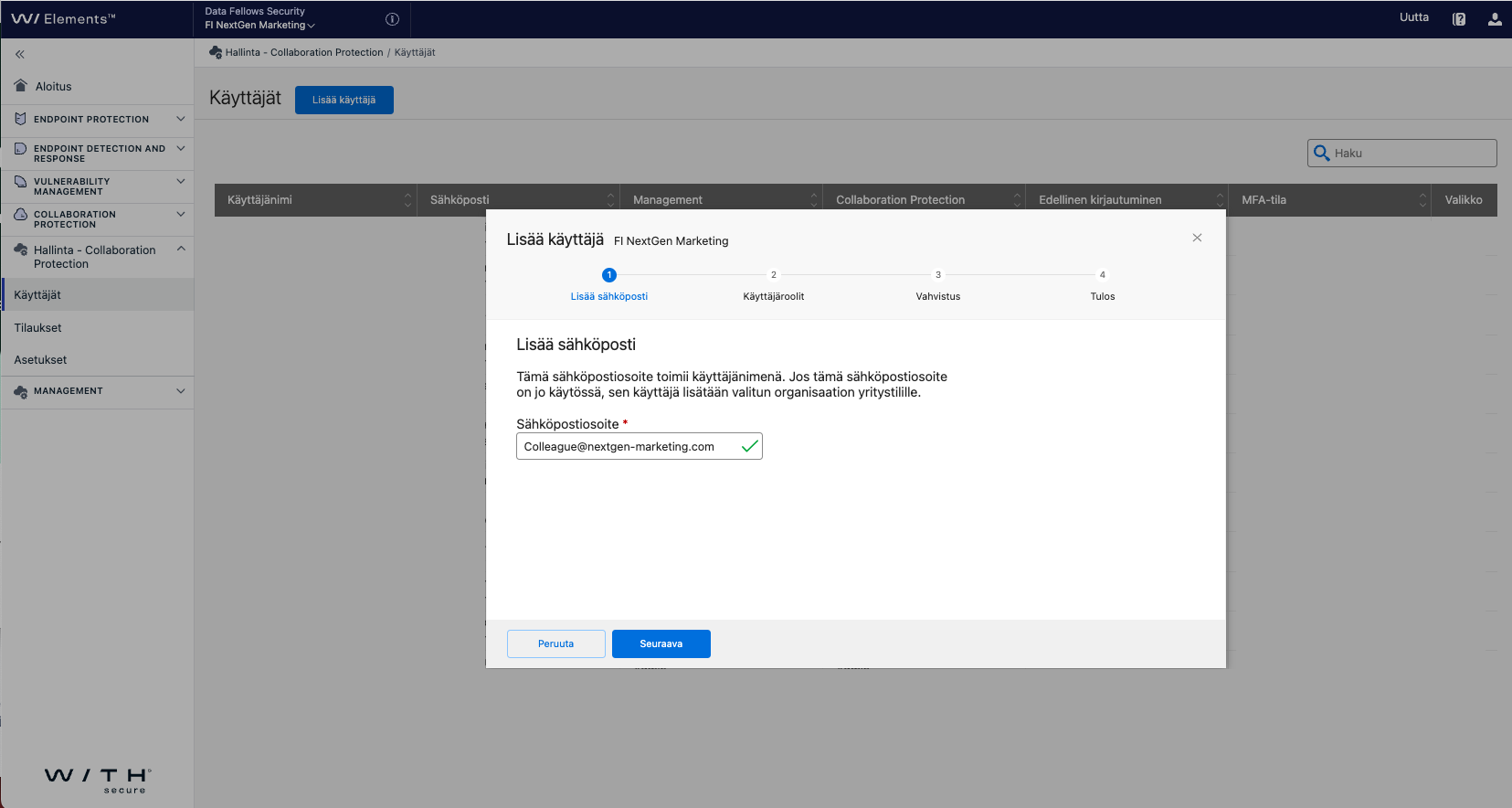
Sähköpostiosoitteen syöttämisen jälkeen voit valita, onko uudella käyttäjätilillä Hallintaoikeudet (kyky hallita ja luoda uusia järjestelmänvalvojan tilejä), ja valita Collaboration Protection -yhteistyösuojauksen käyttöoikeustyypin myöntämällä joko pelkän lukuoikeuden, karanteeniin asetettujen kohteiden hallinnan tai täydet oikeudet:
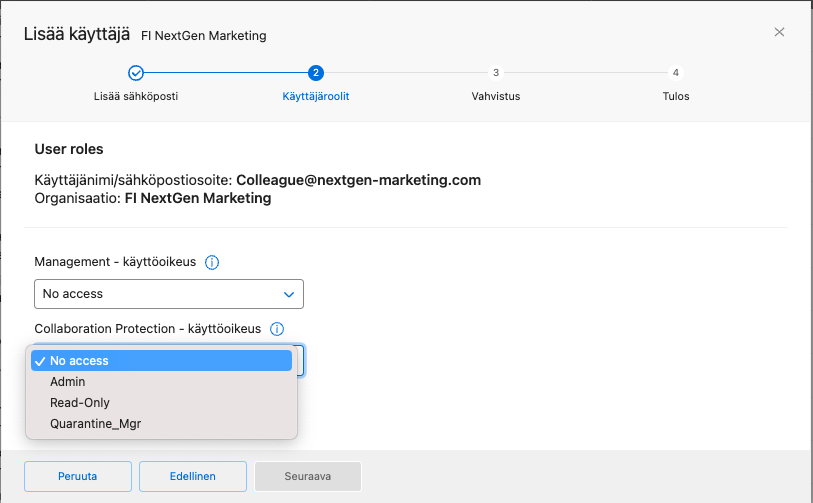
Ohje 2: Kumppaneille, jotka hallinnoivat WithSecure™ Collaboration Protectionia asiakkaidensa puolesta
Vaihe 1 - Aktivoi NFR-tilauksesi ja luo ensimmäinen hallinnollinen tili
Aktivoidaksesi NFR-tilauksesi (Not-for-resale) siirry osoitteeseen https://elements.withsecure.com/self-register ja anna sähköpostiosoite ja NFR-tilausavain ensimmäisen hallinnollisen tilin luomista varten:
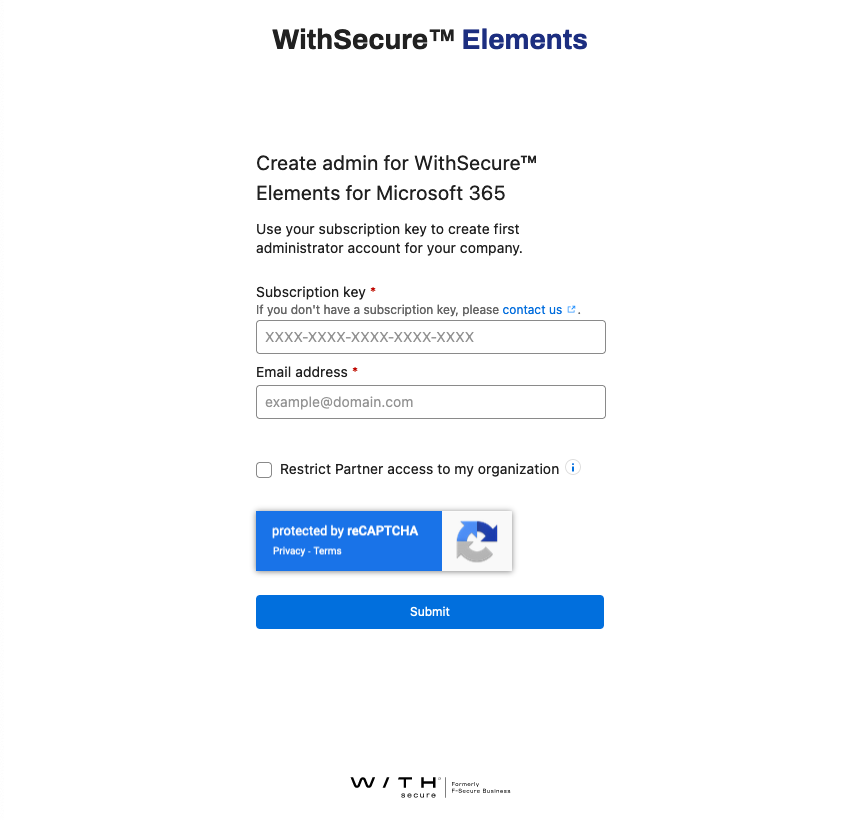
Vaihe 2 - Kirjaudu sisään Elements Security Centeriin ja lisää yhteys pilvipalveluun.
Kun olet luonut yritystilin, käytä WithSecure™ Elements Security Centeriä tuotteen hallintaan. Kaikki tuoteasetukset ovat sivupalkin Collaboration Protection -kohdassa.
Aloita valitsemalla sivupalkista Pilvipalvelut ja noudata ohjeita liittääksesi ratkaisun Microsoft 365 -tilaukseen.
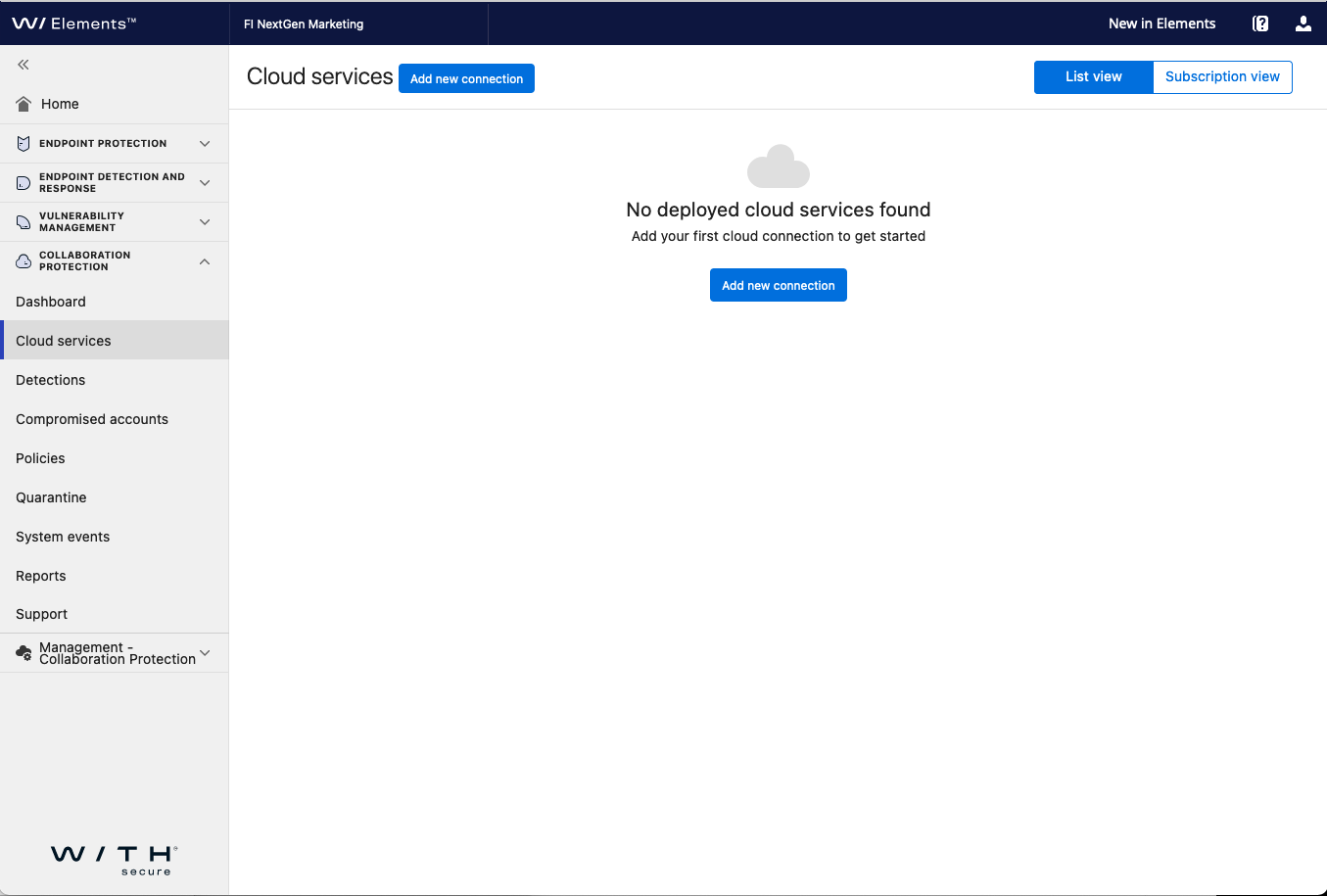
Vaihe 3 - Ylimääräisten järjestelmänvalvojatilien luominen muille käyttäjille organisaatiossasi.
Voit luoda uuden järjestelmänvalvojatilin valitsemalla Elements Security Centerin sivupalkissa Hallinta - Collaboration Protection > Käyttäjät > Lisää käyttäjä:
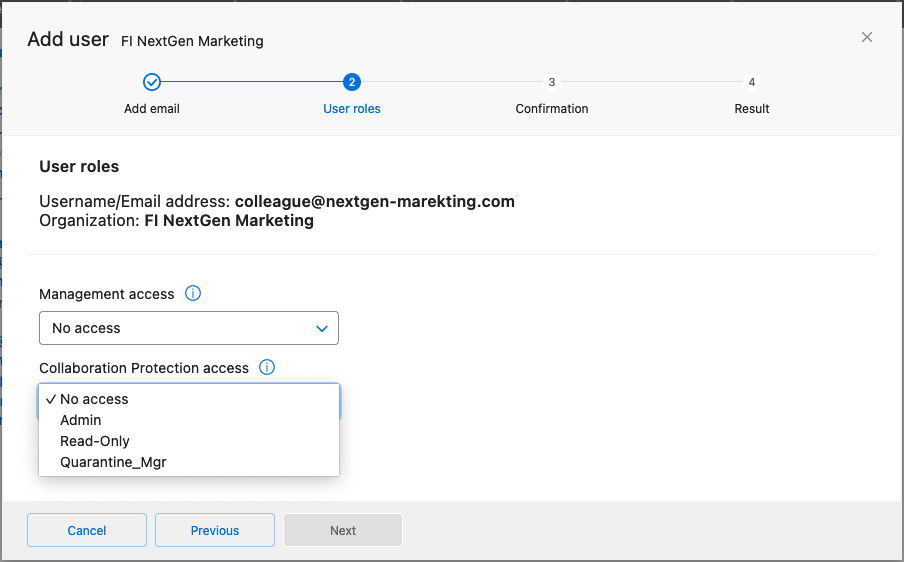
Ensimmäisessä vaiheessa voit valita, tuleeko uudella käyttäjätilillä olla käyttöoikeus hallinto-organisaatiotasolla (mahdollisuus käyttää kaikkia tämän hallinto-organisaation alaisia yrityksiä) vai annetaanko käyttöoikeus tietylle yritykselle.
Kun olet valinnut organisaation ja syöttänyt sähköpostiosoitteen, voit valita, tulisiko uudella käyttäjätilillä olla hallintaoikeudet (kyky hallita ja luoda uusia järjestelmänvalvojatilejä), ja valita Collaboration Protection -käyttäjätyypin, jolla voidaan myöntää joko pelkkä lukuoikeus, karanteenissa olevien kohteiden hallintaoikeus tai täysi käyttöoikeus:
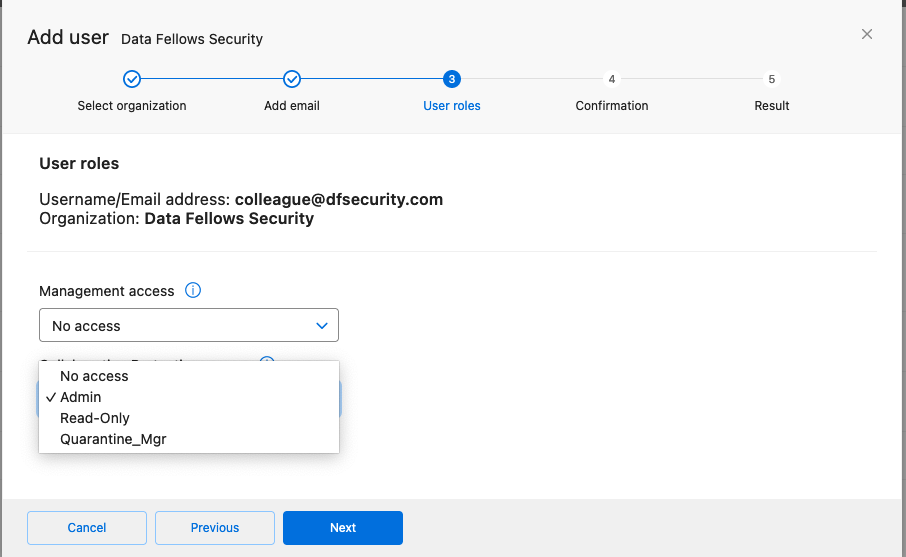
Vaihe 4 - Tilauksen aktivointi uudelle yritykselle
Voit aktivoida tilauksen yritykselle, jota hallinnoit asiakkaan puolesta:
Jos loppuasiakkaan ei tarvitse käyttää Elements Security Centeriä, yritys näkyy automaattisesti Elements Security Centerissä yhteistyökumppanin tilillä pian tilauksen tekemisen jälkeen, joten lisätoimia ei tarvita.
Jos loppuasiakkaan on päästävä Elements Security Centeriin, voit joko:
- Pyytää asiakasta rekisteröimään tilausavaimensa osoitteessa https://elements.f-secure.com/self-register ja varmistaa, että asiakas jättää "restrict access to partner" -vaihtoehdon valitsematta, jos hän haluaa, että kumppani voi käyttää ja hallita tuotetta hänen puolestaan.
- Valita Elements Security Centerissä sivupalkista Management - Collaboration Protection (Hallinta - Yhteistyön suojaus) ja valita sieltä yksittäinen organisaatio luodaksesi tilin loppuasiakkaalle kyseistä yritystä varten: